Kā pārvietoties Word 2007 tabulā
Uzziniet, kā efektīvi pārvietoties Word 2007 tabulā, izmantojot īsinājumtaustiņus un peles darbības, lai optimizētu savu darba plūsmu.
Programmas PowerPoint 2013 sadaļas ļauj sadalīt prezentāciju divās vai vairākās slaidu grupās . Sadaļas ir paredzētas lietošanai ar lielām prezentācijām, kurās ir liels skaits slaidu, kurus var viegli sagrupēt loģiskās grupās.
Sadaļu izmantošana nevarētu būt vienkāršāka. Lai prezentācijā izveidotu jaunu sadaļu, vienkārši atlasiet pirmo slaidu, ko vēlaties jaunajā sadaļā, pārslēdzieties uz cilni Sākums, noklikšķiniet uz pogas Sadaļa (atrodas grupā Slaidi) un pēc tam izvēlieties Pievienot sadaļu. Jaunā sadaļa tiek parādīta slaidu sīktēlu apgabalā ar nosaukumu Bez nosaukuma sadaļa .
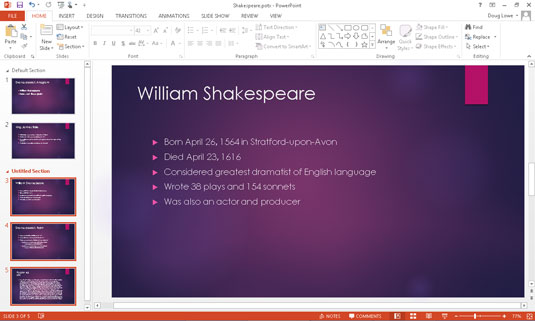
Kad prezentācijā esat izveidojis vienu vai vairākas sadaļas, ar sadaļām varat veikt vairākas interesantas darbības.
Varat atlasīt visus sadaļas slaidus, noklikšķinot uz sadaļas galvenes rūtī Slaidu sīktēli.
Slaidu sīktēlu rūtī esošās sadaļas var sakļaut vai izvērst, noklikšķinot uz bultiņas sadaļas galvenes kreisajā pusē.
Sadaļu var pārdēvēt, ar peles labo pogu noklikšķinot uz sadaļas galvenes un izvēloties Pārdēvēt sadaļu.
Varat pārvietot visus sadaļas slaidus, velkot sadaļas galveni uz jaunu vietu rūtī Slaida sīktēli.
Varat izdzēst sadaļas slaidus, kā arī pašu sadaļu, noklikšķinot uz sadaļas galvenes, lai atlasītu sadaļu, un pēc tam nospiežot taustiņu Dzēst.
Sadaļu var noņemt, neizdzēšot tās slaidus, ar peles labo pogu noklikšķinot uz sadaļas galvenes un izvēloties Noņemt sadaļu.
Slaidrādes laikā varat pāriet uz pirmo slaidu jebkurā sadaļā, slaida apakšējā kreisajā stūrī noklikšķinot uz ikonas Izvēlne, pēc tam izvēloties Doties uz sadaļu un atlasot sadaļu, uz kuru vēlaties pāriet.
Uzziniet, kā efektīvi pārvietoties Word 2007 tabulā, izmantojot īsinājumtaustiņus un peles darbības, lai optimizētu savu darba plūsmu.
Šajā sarakstā ir iekļautas desmit populārākās Excel funkcijas, kas attiecas uz plašu vajadzību klāstu. Uzziniet, kā izmantot <strong>Excel funkcijas</strong> efektīvāk!
Uzziniet, kā pievienot papildu analīzes slāņus jūsu Excel diagrammām, lai uzlabotu vizualizāciju un sniegtu precīzākus datus. Šis raksts apraksta visas nepieciešamās darbības.
Uzziniet, kā iestatīt <strong>rindkopas atkāpi</strong> programmā Word 2013, lai uzlabotu dokumenta noformējumu un lasāmību.
Uzziniet, kā pareizi ievietot slejas programmā Word 2010, lai uzlabotu jūsu dokumentu formātu un struktūru.
Apsveriet iespēju aizsargāt Excel 2007 darblapu, lai izvairītos no neplānotām izmaiņām. Uzziniet, kā aizsargāt un atbloķēt šūnas, lai nodrošinātu datu integritāti.
Programmas Excel 2013 PMT funkcija aprēķina periodisko mūža rentes maksājumu. Šī funkcija ir būtiska hipotekāro kredītu maksājumu plānošanai.
Mācieties, kā veikt t-testus Excel programmā, izmantojot datus un aprakstot trīs t-testu veidus, kas noderēs jūsu datu analīzes procesā.
Uzziniet, kā filtrēt datu sarakstu programmā Excel 2016, lai ērti paslēptu nevēlamus ierakstus un strādātu tikai ar nepieciešamajiem datiem.
Uzziniet, kā vienkārši pievienot datu etiķetes diagrammai programmā Excel 2007. Palīdziet noteikt vērtības, kas tiek rādītas katrā datu punktā, izmantojot dažādas izvietošanas un formatēšanas iespējas.







